Publicité
Vous êtes récemment passé à Windows Phone, mais vous avez trouvé difficile de saisir du texte dans des messages, des e-mails, Facebook ou même de taper une URL? Ces cinq conseils sont là pour vous aider.
Trouvez votre orientation préférée
La chose la plus importante à faire lors de la saisie de texte sur un Windows Phone est probablement de trouver une orientation de téléphone avec laquelle vous êtes à l'aise.
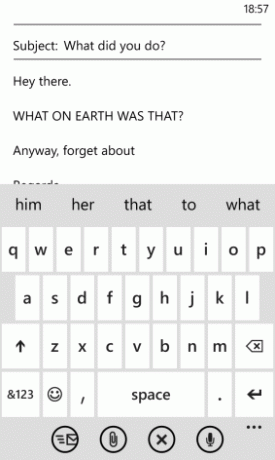
Bien que l'écran de démarrage soit fixe en mode portrait, la plupart des applications natives vous permettent de tourner le téléphone sur le côté et afficher dans le paysage, et cela peut être d'une aide particulière lors de la saisie de texte, car le clavier est naturellement plus large.

Donc, lorsque vous voulez taper, tournez votre téléphone pour pouvoir facilement saisir du texte à deux mains.
(Cela dit, méfiez-vous des applications qui ne permettent pas la saisie en mode paysage. Il en existe plusieurs, et ils peuvent rendre les choses difficiles pour les pouces-saucisses parmi vous.)
Prédictions de flux de mots pour des phrases rapides
Android et iOS ont des outils de prédiction de mots pour vous aider à créer rapidement des phrases avec un minimum de saisie, et Windows Phone n'est pas différent.
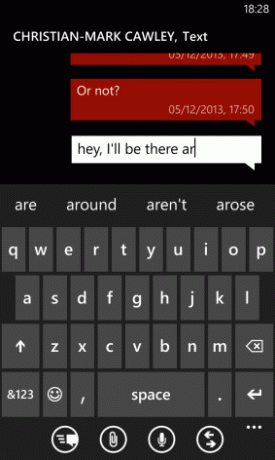
Le système Word Flow fonctionne en deux étapes: premièrement, il affiche des suggestions pour les mots que vous entrez et tout ce que vous devez faire est de taper sur le mot pour le terminer.
En tant qu'option plus avancée, si vous appuyez sur une phrase courante ou facile à prévoir, vous pouvez la terminer en appuyant simplement sur des mots séquentiels tels qu'ils sont affichés.
Bien qu'il puisse ne pas y avoir de clavier de style Swype Android pour Windows Phone, cette méthode vous permet de saisir rapidement du texte et d'envoyer un message d'une seule main.
Les lignes ondulées rouges signifient une faute de frappe!
Lorsque vous tapez sur votre Windows Phone, une ligne ondulée rouge - comme celle que vous trouverez dans Microsoft Word (ou une autre application Microsoft Office sur votre bureau ou même sur Windows Phone lui-même) apparaîtra. Pour résoudre ce problème, appuyez sur le mot en question pour afficher une liste de suggestions qui peuvent être parcourues de gauche à droite, tout comme les mots prédits par le flux de mots.
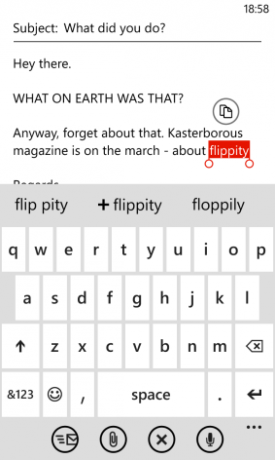
Si le mot n'existe pas dans le dictionnaire de votre téléphone, vous pouvez l'ajouter en choisissant l'option qui répète l'orthographe, mais est précédée d'un symbole +.
Notez que Word Flow est souvent ignoré par les applications tierces. Par exemple, il est pratiquement impossible de taper un message dans l'application eBay car il n'y a ni Word Flow ni dictionnaire.
Fonctions doubles pour décalage et espace
Plusieurs touches ont deux fonctions. Bien que le bouton & 123 vous permette d'accéder au clavier numérique et aux touches de ponctuation (trois écrans sont fournis au total), les touches Espace et Maj sont sans doute plus puissantes.
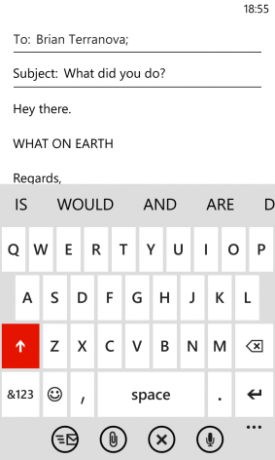
Pour mettre en majuscule la première lettre d'un mot, appuyez d'abord sur la touche Maj; pour saisir la phrase entière en majuscules, appuyez deux fois sur Décalage pour activer le mode de verrouillage des majuscules (un troisième appui désactivera cela). Notez que la touche Maj restera en surbrillance avec la couleur d'accentuation de votre Windows Phone lorsqu'elle est active.
Pendant ce temps, appuyez deux fois sur la touche Espace la barre à la fin d'une phrase ajoutera automatiquement le point final (point).
D'autres touches ont également une double fonction, masquant des caractères supplémentaires.
Balayez pour les nombres, la ponctuation et les suffixes de site Web
Vous remarquerez que le clavier du logiciel Windows Phone ne comporte aucun numéro. Pour les afficher, vous devez appuyer sur & 123, puis sur le ou les numéros souhaités.
Ce processus peut être accéléré en appuyant sur &123 et faites glisser votre doigt jusqu'au numéro que vous souhaitez ajouter à votre message ou document, plutôt que de taper à nouveau.
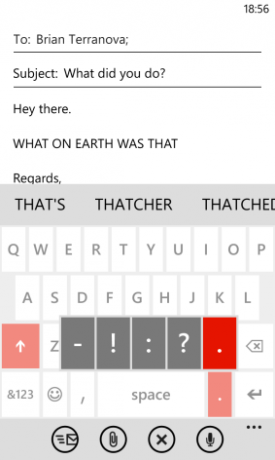
Vous recherchez le point d'interrogation ou le point d'exclamation? Le tiret et les deux-points sont également bien cachés, toujours dans la disposition & 123, mais vous n'avez pas besoin d'ouvrir cette vue pour les utiliser - au lieu de cela, maintenez la point final / période pour développer l'ensemble complet des options de ponctuation.
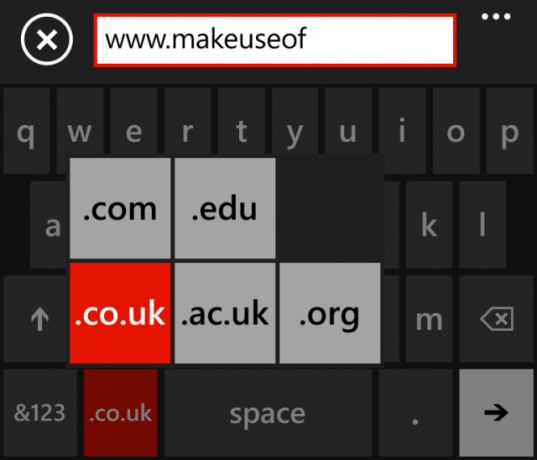
Enfin, lorsque vous saisissez l'URL d'un site Web dans Internet Explorer sur Windows Phone, vous pouvez gagner du temps en appuyant longuement sur le .com pour révéler d'autres options telles que .net et .org.
Un clavier logiciel simple
Passer à une nouvelle plate-forme mobile peut être difficile, et le clavier de Windows Phone 8 devrait être assez simple pour que vous puissiez vous familiariser.
Si quoi que ce soit, le mot clé est «simple», mais il a été amélioré depuis sa première itération et peut être étonnamment efficace.
Quiconque éprouve des problèmes, quant à lui, sera intéressé de savoir que Windows Phone a une bonne option de synthèse vocale Conseils et astuces pour la reconnaissance vocale sur Windows Phone 8Pourquoi voudriez-vous décrocher votre téléphone si vous pouviez simplement lui dire quoi faire? Windows Phone 8 dispose de plusieurs très bonnes options de reconnaissance vocale. Stimulez la paresse et la productivité avec nos conseils ... Lire la suite …
Christian Cawley est rédacteur en chef adjoint pour la sécurité, Linux, le bricolage, la programmation et la technologie expliquée. Il produit également le podcast vraiment utile et possède une vaste expérience en matière de support de bureau et de logiciels. Contributeur au magazine Linux Format, Christian est un bricoleur de Raspberry Pi, un amoureux des Lego et un fan de jeux rétro.


